Windows系统错误如何恢复
- 分类:教程 回答于: 2022年05月18日 09:30:00
现在多数用户在使用windows系统的时候,在没有任何意识的情况下会有一些潜在的故障问题会发生,最近就有网友遇到了问题,自己的windows系统在开机的时候出现“Windows错误恢复”,那么这样的系统故障要怎样解决呢?下面就跟小编一起来学习一下吧。
工具/原料
系统版本:windows10系统
品牌型号:苹果MacBook Air
方法一、将电脑恢复到初始配置
1、如果在设置新电脑时,或者在恢复电脑之后出现该错误,请从错误屏幕中选择“打开启动修复(推荐)”,让 Windows 修复其文件。如果修复之后仍然出现错误,请执行系统恢复 ,将电脑恢复到初始配置。恢复结束后,确保完成 Windows 的设置,并确保能够看到 Windows 桌面上的所有图标和侧边栏,然后再关闭电脑。

方法二、删除最近添加的硬件
1、关闭电脑,然后拔下电源线。
2、断开所有不必要的外设(打印机、扫描仪、摄像头、zip 驱动器、电话线、网线及其它设备)。只保留鼠标、键盘和显示器的连接。
3、按住电脑前面的“电源”按钮。五秒钟后松开。
4、重新插入电源线。
5、启动电脑。
6、显示器再次显示信息。
7、如果错误再次出现,请跳至下一步。
8、如果电脑成功进入 Windows 桌面,而不是重新启动出现错误信息,则重新连接一个设备,等待 Windows 识别该设备。
9、一次连接一个设备,每次连接后都重新启动电脑,直到找到引起错误的设备。请勿使用已知会引起错误的设备。
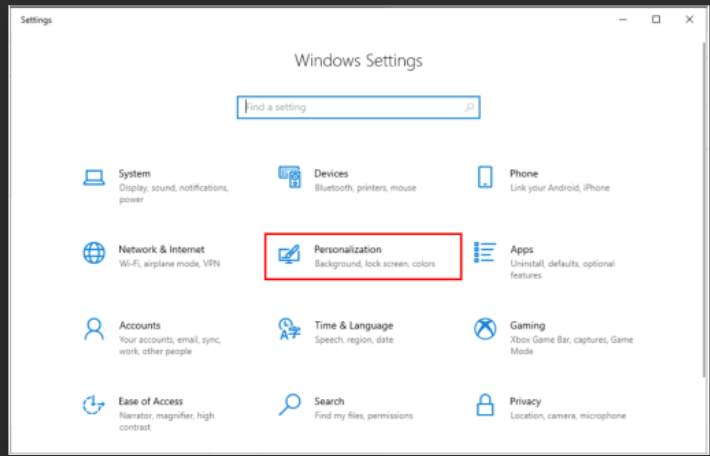
方法三、使用系统还原
按以下操作步骤将 Windows还原到较早时间:
1、关闭电脑。
2、断开除鼠标、键盘和显示器之外的所有设备。
3、启动电脑,出现徽标屏幕时反复按“F8”键。系统将显示 Windows 启动屏幕。
4、使用上下箭头键高亮显示“带命令提示符的安全模式”,然后按“回车”键。如果错误信息再次出现,则跳至下一步,执行系统恢复。
5、出现登录屏幕时,选择“Administrator”,输入密码(如果有)。
6、依次点击“开始”→“所有程序”→“附件”,点击“命令提示符”。系统将打开“命令提示符窗口”。如图 1 命令提示符所示:

7、在命令提示符中输入:
cd \windows\system32\restore
然后按键盘“回车”键。如图 2 输入命令所示:
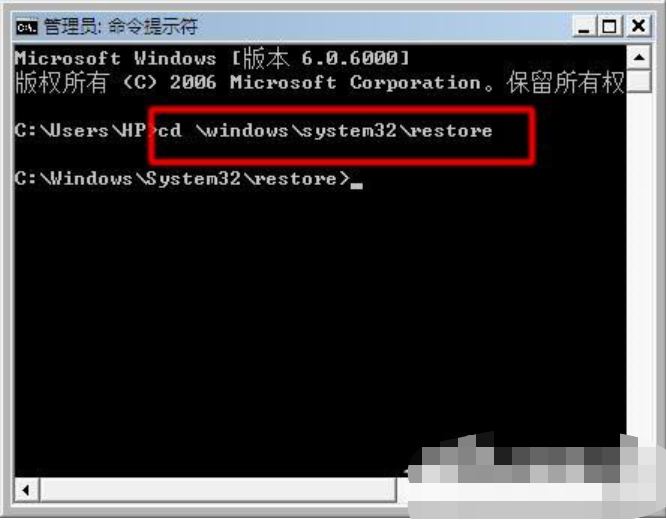
8、再次输入命令:rstrui
然后按“回车”键。如图 3 rstrui 所示:

9、系统将打开“系统还原”程序。如图 4 系统还原所示:

10、按照“系统还原”中的提示操作,将电脑还原到出错之前的时间。
总结
1、将电脑恢复到初始配置。
2、删除最近添加的硬件。
3、使用系统还原
 有用
26
有用
26


 小白系统
小白系统


 1000
1000 1000
1000 1000
1000 1000
1000 1000
1000 1000
1000 1000
1000 1000
1000 1000
1000 1000
1000猜您喜欢
- 教大家电脑重装系统怎么弄..2021/05/26
- win764位系统一建安装教程2017/01/03
- 详细告诉你一键重装系统哪个干净..2016/10/28
- 怎么一键还原,小编教你win10怎么一键..2018/01/26
- qq自动回复在哪设置2015/06/07
- 移动硬盘免费数据恢复工具有哪些..2023/04/22
相关推荐
- 固态硬盘重装系统教程是什么..2022/11/13
- 小白一键重装系统好用吗2022/06/17
- win7雨林木风光盘装机步骤2017/02/05
- 重装系统用什么好-软件2023/03/06
- 简述电脑运行慢和内存有关系吗的原因..2023/01/22
- 超简单的电脑系统安装教程..2021/01/19

















